–Ю—В–Ї–∞—В–Є—В—М –Ю–±–љ–Њ–≤–ї–µ–љ–Є—П Windows 7
пїњ–Ъ–∞–Ї —Г–і–∞–ї–Є—В—М Internet Explorer 11 –і–ї—П Windows 7
–Ф–µ–Ї–∞–±—А—М 24, 2016 – 11:10
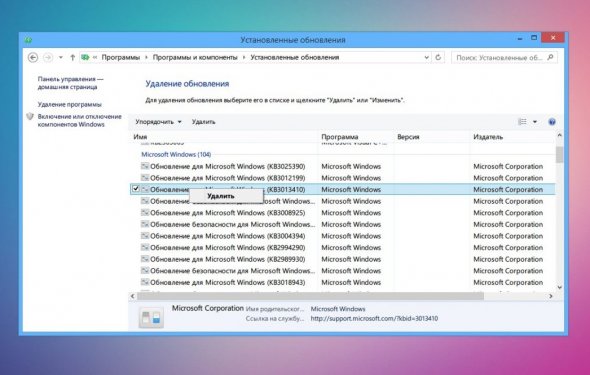
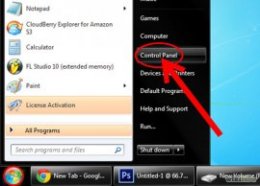
–®–∞–≥–Є
–Ь–µ—В–Њ–і 1
–Ш—Б–њ–Њ–ї—М–Ј–Њ–≤–∞–љ–Є–µ –Я–∞–љ–µ–ї–Є —Г–њ—А–∞–≤–ї–µ–љ–Є—П- –Ю—В–Ї—А–Њ–є—В–µ –Я–∞–љ–µ–ї—М —Г–њ—А–∞–≤–ї–µ–љ–Є—П. –≠—В–Њ –Љ–Њ–ґ–љ–Њ —Б–і–µ–ї–∞—В—М —З–µ—А–µ–Ј –Љ–µ–љ—О –Я—Г—Б–Ї.
- –Ю—В–Ї—А–Њ–є—В–µ –Љ–µ–љ–µ–і–ґ–µ—А –њ—А–Њ–≥—А–∞–Љ–Љ. –Э–∞–ґ–Љ–Є—В–µ –љ–∞ —Б—Б—Л–ї–Ї—Г "–£–і–∞–ї–µ–љ–Є–µ –њ—А–Њ–≥—А–∞–Љ–Љ—Л", –µ—Б–ї–Є —А–∞–Ј–і–µ–ї—Л –Я–∞–љ–µ–ї—М —Г–њ—А–∞–≤–ї–µ–љ–Є—П –Њ—В–Њ–±—А–∞–ґ–∞—О—В—Б—П –≤ –≤–Є–і–µ –Ї–∞—В–µ–≥–Њ—А–Є–є, –Є–ї–Є –љ–∞ —Б—Б—Л–ї–Ї—Г "–Я—А–Њ–≥—А–∞–Љ–Љ—Л –Є –Ї–Њ–Љ–њ–Њ–љ–µ–љ—В—Л", –µ—Б–ї–Є –Њ–љ–∞ –Њ—В–Њ–±—А–∞–ґ–∞–µ—В—Б—П –≤ –≤–Є–і–µ –Є–Ї–Њ–љ–Њ–Ї. –Ю—В–Ї—А–Њ–µ—В—Б—П —Б–њ–Є—Б–Њ–Ї –≤—Б–µ—Е –њ—А–Њ–≥—А–∞–Љ–Љ, —Г—Б—В–∞–љ–Њ–≤–ї–µ–љ–љ—Л—Е –≤ –≤–∞—И–µ–Љ –Ї–Њ–Љ–њ—М—О—В–µ—А–µ.
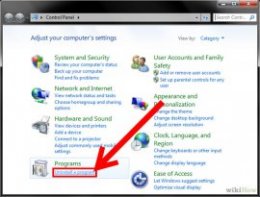 –Ю—В–Ї—А–Њ–є—В–µ —Б–њ–Є—Б–Њ–Ї —Г—Б—В–∞–љ–Њ–≤–ї–µ–љ–љ—Л—Е –Њ–±–љ–Њ–≤–ї–µ–љ–Є–є Windows. –Э–∞–ґ–Љ–Є—В–µ –љ–∞ —Б—Б—Л–ї–Ї—Г "–Я—А–Њ—Б–Љ–Њ—В—А —Г—Б—В–∞–љ–Њ–≤–ї–µ–љ–љ—Л—Е –Њ–±–љ–Њ–≤–ї–µ–љ–Є–є" —Б–ї–µ–≤–∞ –Њ—В —Б–њ–Є—Б–Ї–∞ –њ—А–Њ–≥—А–∞–Љ–Љ. –Ю—В–Ї—А–Њ–µ—В—Б—П —Б–њ–Є—Б–Њ–Ї –≤—Б–µ—Е –Њ–±–љ–Њ–≤–ї–µ–љ–Є–є —Б–Є—Б—В–µ–Љ—Л. –Я–Њ—Б–Ї–Њ–ї—М–Ї—Г Internet Explorer вАУ –Ї–Њ–Љ–њ–Њ–љ–µ–љ—В Windows, –µ–≥–Њ –Њ–±–љ–Њ–≤–ї–µ–љ–Є—П —В–Њ–ґ–µ –±—Г–і—Г—В –Њ—В–Њ–±—А–∞–ґ–µ–љ—Л –≤ —Б–њ–Є—Б–Ї–µ.
–Ю—В–Ї—А–Њ–є—В–µ —Б–њ–Є—Б–Њ–Ї —Г—Б—В–∞–љ–Њ–≤–ї–µ–љ–љ—Л—Е –Њ–±–љ–Њ–≤–ї–µ–љ–Є–є Windows. –Э–∞–ґ–Љ–Є—В–µ –љ–∞ —Б—Б—Л–ї–Ї—Г "–Я—А–Њ—Б–Љ–Њ—В—А —Г—Б—В–∞–љ–Њ–≤–ї–µ–љ–љ—Л—Е –Њ–±–љ–Њ–≤–ї–µ–љ–Є–є" —Б–ї–µ–≤–∞ –Њ—В —Б–њ–Є—Б–Ї–∞ –њ—А–Њ–≥—А–∞–Љ–Љ. –Ю—В–Ї—А–Њ–µ—В—Б—П —Б–њ–Є—Б–Њ–Ї –≤—Б–µ—Е –Њ–±–љ–Њ–≤–ї–µ–љ–Є–є —Б–Є—Б—В–µ–Љ—Л. –Я–Њ—Б–Ї–Њ–ї—М–Ї—Г Internet Explorer вАУ –Ї–Њ–Љ–њ–Њ–љ–µ–љ—В Windows, –µ–≥–Њ –Њ–±–љ–Њ–≤–ї–µ–љ–Є—П —В–Њ–ґ–µ –±—Г–і—Г—В –Њ—В–Њ–±—А–∞–ґ–µ–љ—Л –≤ —Б–њ–Є—Б–Ї–µ.- –Э–∞–є–і–Є—В–µ –≤ —Б–њ–Є—Б–Ї–µ Internet Explorer 11. –Ф–ї—П —Н—В–Њ–≥–Њ –Љ–Њ–ґ–љ–Њ –њ—А–Њ–Ї—А—Г—В–Є—В—М —Б–њ–Є—Б–Њ–Ї –≤–љ–Є–Ј, –Є–ї–Є –≤–≤–µ—Б—В–Є Internet Explorer –≤ —Б—В—А–Њ–Ї–µ –њ–Њ–Є—Б–Ї–∞.
- –£–і–∞–ї–Є—В–µ Internet Explorer 11. –Ф–ї—П —Н—В–Њ –≤—Л–і–µ–ї–Є—В–µ –њ—А–Є–ї–Њ–ґ–µ–љ–Є–µ –Љ—Л—И—М—О –Є –љ–∞–ґ–Љ–Є—В–µ –Ї–љ–Њ–њ–Ї—Г "–£–і–∞–ї–Є—В—М", –Є–ї–Є —Й–µ–ї–Ї–љ–Є—В–µ –њ–Њ –љ–µ–Љ—Г –њ—А–∞–≤–Њ–є –Ї–љ–Њ–њ–Ї–Њ–є –Љ—Л—И–Є –Є –≤—Л–±–µ—А–Є—В–µ –њ—Г–љ–Ї—В "–£–і–∞–ї–Є—В—М" –≤ –≤—Л–њ–∞–і–∞—О—Й–µ–Љ –Љ–µ–љ—О.
- –Я–Њ–і—В–≤–µ—А–і–Є—В–µ —Г–і–∞–ї–µ–љ–Є–µ –Њ–±–љ–Њ–≤–ї–µ–љ–Є—П, –љ–∞–ґ–∞–≤ –љ–∞ –Ї–љ–Њ–њ–Ї—Г –Ф–∞ –≤ –њ–Њ—П–≤–Є–≤—И–µ–Љ—Б—П –Њ–Ї–љ–µ.
 –Т–Њ–Ј–Љ–Њ–ґ–љ–Њ, –≤—Л –њ–Њ–ї—Г—З–Є—В–µ —Г–≤–µ–і–Њ–Љ–ї–µ–љ–Є–µ —Б–ї—Г–ґ–±—Л –Ї–Њ–љ—В—А–Њ–ї—П —Г—З–µ—В–љ—Л—Е –Ј–∞–њ–Є—Б–µ–є –њ–Њ–ї—М–Ј–Њ–≤–∞—В–µ–ї–µ–є.
–Т–Њ–Ј–Љ–Њ–ґ–љ–Њ, –≤—Л –њ–Њ–ї—Г—З–Є—В–µ —Г–≤–µ–і–Њ–Љ–ї–µ–љ–Є–µ —Б–ї—Г–ґ–±—Л –Ї–Њ–љ—В—А–Њ–ї—П —Г—З–µ—В–љ—Л—Е –Ј–∞–њ–Є—Б–µ–є –њ–Њ–ї—М–Ј–Њ–≤–∞—В–µ–ї–µ–є.
- –Я–Њ–і—В–≤–µ—А–і–Є—В–µ —Г–і–∞–ї–µ–љ–Є–µ –Њ–±–љ–Њ–≤–ї–µ–љ–Є—П, –љ–∞–ґ–∞–≤ –љ–∞ –Ї–љ–Њ–њ–Ї—Г –Ф–∞ –≤ –њ–Њ—П–≤–Є–≤—И–µ–Љ—Б—П –Њ–Ї–љ–µ.
- –Ф–Њ–ґ–і–Є—В–µ—Б—М –Ј–∞–≤–µ—А—И–µ–љ–Є—П –њ—А–Њ—Ж–µ—Б—Б–∞ —Г–і–∞–ї–µ–љ–Є—П. –Э–∞ —Н—В–Њ –Љ–Њ–ґ–µ—В —Г–є—В–Є –љ–µ—Б–Ї–Њ–ї—М–Ї–Њ –Љ–Є–љ—Г—В. –Ъ–∞–Ї —В–Њ–ї—М–Ї–Њ —Г–і–∞–ї–µ–љ–Є–µ –Ј–∞–≤–µ—А—И–Є—В—Б—П, –љ–∞–ґ–Љ–Є—В–µ –Я–µ—А–µ–Ј–∞–≥—А—Г–Ј–Є—В—М —Б–µ–є—З–∞—Б, —З—В–Њ–±—Л –њ–µ—А–µ–Ј–∞–≥—А—Г–Ј–Є—В—М –Ї–Њ–Љ–њ—М—О—В–µ—А –Є –Ј–∞–≤–µ—А—И–Є—В—М –њ—А–Њ—Ж–µ—Б—Б —Г–і–∞–ї–µ–љ–Є—П.
- –Т —А–µ–Ј—Г–ї—М—В–∞—В–µ –±—Г–і–µ—В –≤–Њ—Б—Б—В–∞–љ–Њ–≤–ї–µ–љ–∞ –њ—А–µ–і—Л–і—Г—Й–∞—П –≤–µ—А—Б–Є—П Internet Explorer. –≠—В–Њ –Љ–Њ–ґ–µ—В –±—Л—В—М Internet Explorer 10, 9 –Є–ї–Є 8.
- –Т —А–µ–Ј—Г–ї—М—В–∞—В–µ –±—Г–і–µ—В –≤–Њ—Б—Б—В–∞–љ–Њ–≤–ї–µ–љ–∞ –њ—А–µ–і—Л–і—Г—Й–∞—П –≤–µ—А—Б–Є—П Internet Explorer. –≠—В–Њ –Љ–Њ–ґ–µ—В –±—Л—В—М Internet Explorer 10, 9 –Є–ї–Є 8.
- –°–Ї—А–Њ–є—В–µ –Њ–±–љ–Њ–≤–ї–µ–љ–Є–µ. –Х—Б–ї–Є –≤—Л –љ–µ —Е–Њ—В–Є—В–µ –њ–Њ–ї—Г—З–∞—В—М –њ—А–µ–і–ї–Њ–ґ–µ–љ–Є–µ –Њ–±–љ–Њ–≤–Є—В—М Internet Explorer –і–Њ 11-–є –≤–µ—А—Б–Є–Є –≤ –±—Г–і—Г—Й–µ–Љ, –≤—Л –Љ–Њ–ґ–µ—В–µ —Б–Ї—А—Л—В—М –µ–≥–Њ –Є–Ј —Б–њ–Є—Б–Ї–∞ –Њ–±–љ–Њ–≤–ї–µ–љ–Є–є Windows, –Є –≤ –і–∞–ї—М–љ–µ–є—И–µ–Љ —Ж–µ–љ—В—А –Њ–±–љ–Њ–≤–ї–µ–љ–Є—П –±—Г–і–µ—В –µ–≥–Њ –Є–≥–љ–Њ—А–Є—А–Њ–≤–∞—В—М.
- –£—Б—В–∞–љ–Њ–≤–Є—В–µ –і—А—Г–≥—Г—О –≤–µ—А—Б–Є—О Internet Explorer. –Х—Б–ї–Є –≤—Л –њ–µ—А–µ—И–ї–Є –Ї —Б—В–∞—А–Њ–є –≤–µ—А—Б–Є–Є Internet Explorer, –≤—Л –Љ–Њ–ґ–µ—В–µ –Њ–±–љ–Њ–≤–Є—В—М –µ–≥–Њ –і–Њ –ї—О–±–Њ–є –±–Њ–ї–µ–µ –љ–Њ–≤–Њ–є –≤–µ—А—Б–Є–Є. –Э–∞–њ—А–Є–Љ–µ—А, –µ—Б–ї–Є –њ–Њ—Б–ї–µ —Г–і–∞–ї–µ–љ–Є—П Internet Explorer 11 —Г –≤–∞—Б –Њ—Б—В–∞–ї—Б—П Internet Explorer 8, –≤—Л –Љ–Њ–ґ–µ—В–µ —Г—Б—В–∞–љ–Њ–≤–Є—В—М Internet Explorer 9 –Є–ї–Є 10 –≤—А—Г—З–љ—Г—О.

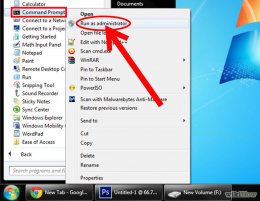
Source: ru.wikihow.com
–Я–Њ—Е–Њ–ґ–Є–µ –њ—Г–±–ї–Є–Ї–∞—Ж–Є–Є